Grove - MP3 v4.0

简介
使用 Arduino 搭配此 MP3 模块,可以将其变成您的多格式音乐播放器!这是一个基于 WT2605CX 高质量音频芯片的音乐模块,其性能优于 MP3 V3,支持 Grove 接口、扬声器 JST 接口、3.5mm 音频插孔和 SD 卡,同时支持 SPI-Flash、TF 卡和 USB 闪存盘。
特性
- 多种音乐格式支持:支持高质量语音音频格式(8kbps~320kbps),音质优美,支持 MP3、WAV 格式;
- 多种存储格式支持:支持 SPI-Flash、TF 卡、USB 闪存盘,并支持 FAT、FAT32 文件系统;
- 控制模式:丰富的 AT 通信接口以满足您的需求;
- 丰富的操作功能:支持随机播放命令、无缝循环播放功能等;
- 音频输出模式:默认 DAC 输出样本。
规格参数
| 规格参数 | 详情 |
|---|---|
| 输入电压 | 5V(DC) |
| 工作电流(无信号输出状态) | 小于 15 mA |
| 工作电流(有信号输出状态) | 小于 40 mA |
| 芯片 | WT2605CX |
| 芯片 LDO 输出电压 | 3.3 V |
| 芯片输出电流 | 最大 100 mA |
| 支持的文件格式 | MP3, WAV, WMA |
| SD 卡支持的最大内存 | 32 GB |
| 采样率 | 8/11.025/12/16/22.05/24/32/44.1/48 (KHz) |
硬件概览
入门指南
如果您是第一次使用 Grove MP3 模块,那么您可能需要准备一个已存储歌曲的 TF 卡,以及一个输出设备,例如 3.5mm 音频线耳机或扬声器。扬声器默认包含在套件中。

软件准备
步骤 1. 启动 Arduino 应用程序。

步骤 2. 选择您的开发板型号并将其添加到 Arduino IDE。
-
如果您希望使用 Seeed Studio XIAO SAMD21 进行后续操作,请参考 此教程 完成添加。
-
如果您希望使用 Seeed Studio XIAO RP2040 进行后续操作,请参考 此教程 完成添加。
-
如果您希望使用 Seeed Studio XIAO nRF52840 进行后续操作,请参考 此教程 完成添加。
-
如果您希望使用 Seeed Studio XIAO ESP32C3 进行后续操作,请参考 此教程 完成添加。
-
如果您希望使用 Seeed Studio XIAO ESP32S3 进行后续操作,请参考 此教程 完成添加。
-
如果您希望使用 Seeeduino V4.3 进行后续操作,请参考 此教程 完成添加。
-
如果您希望使用 Arduino UNO R4 WiFi 进行后续操作,请点击 工具-> 板-> 板管理器...,在搜索框中输入关键字 "UNO R4 WiFi",并安装最新版本(或您希望使用的版本)。
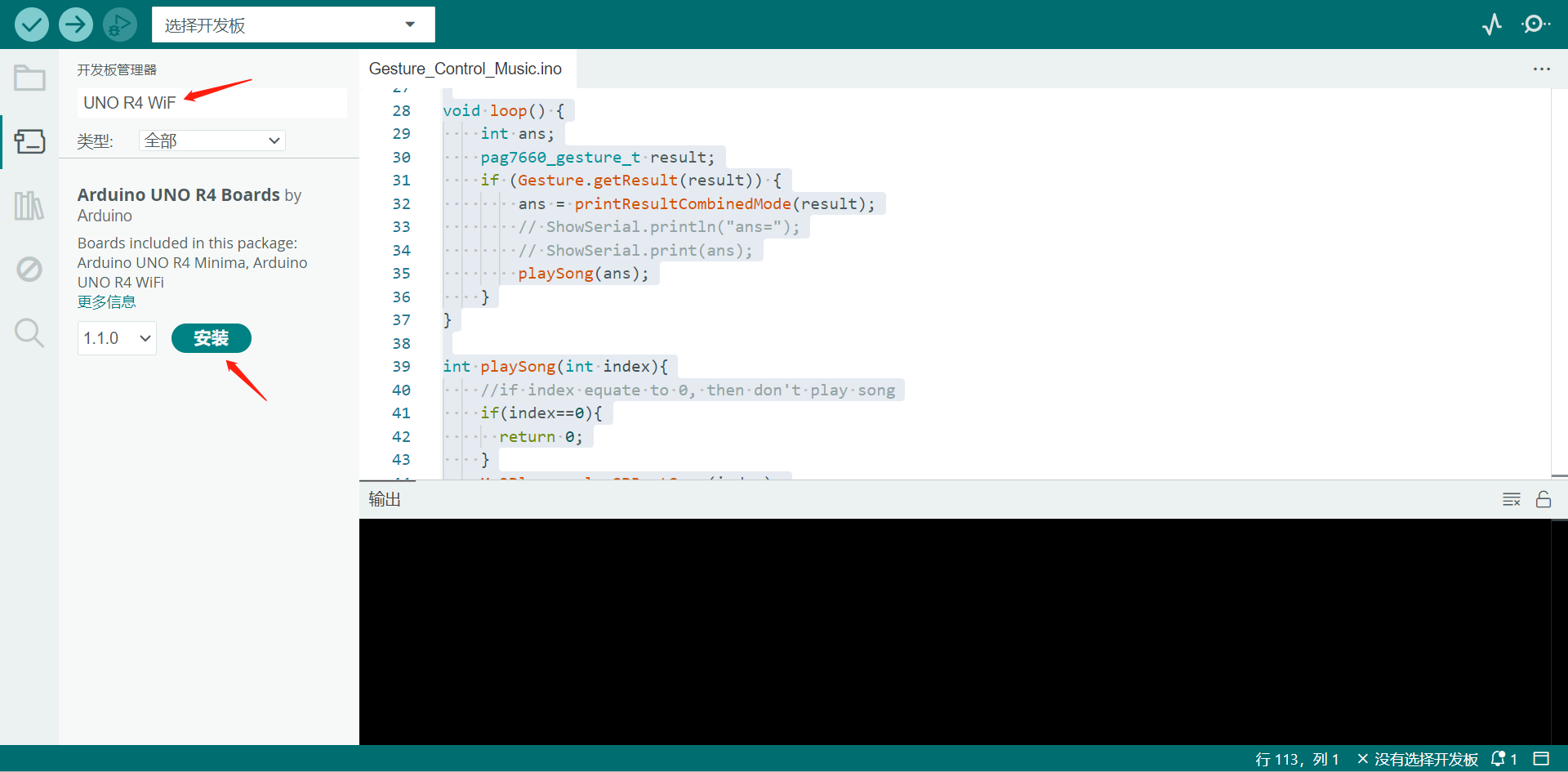
Arduino 库概览
1. Seeed Serial MP3 Player Library
功能
在开始开发代码之前,让我们先了解一下该库的可用功能。
-
void WT2605C<T>::init(T& serialPort)—— 此函数负责配置 MP3 模块使用的串口。-
输入参数:
- serialPort: 串口。
-
-
uint8_t WT2605C<T>::playSPIFlashSong(uint16_t index)—— 指定 Flash 根目录索引进行播放。文件按照复制到 Flash 的顺序进行索引。-
输入参数:
- index: 播放歌曲的索引。
-
-
uint8_t WT2605C<T>::playSDRootSong(uint32_t index)—— 指定 TF 卡根目录索引进行播放。此命令根据 TF 卡中的文件存储顺序进行索引播放,文件按照索引顺序排序,索引顺序取决于文件复制到 TF 卡的时间。-
输入参数:
- index: 播放歌曲的索引。
-
-
uint8_t WT2605C<T>::playSDSong(const char* fileName)—— 播放指定文件名的音乐。(文件名不得超过 8 个字符)-
输入参数:
- fileName: 要播放的音乐文件的名称。
-
-
uint8_t WT2605C<T>::playSDDirectorySong(const char* dir, uint16_t index)—— 指定 TF 卡文件夹中的索引进行播放。此命令可以指定根目录中的文件夹,并根据文件夹索引号播放文件夹中的音频(文件夹名称不得超过 8 个字符)。文件夹名称支持:中文、英文、数字、特殊符号。如果使用中文发送代码,需要使用“UTF-16 编码”格式对代码进行转码后发送。-
输入参数:
- dir: 要播放音乐所在的文件夹。
- index: 音乐文件的索引。
-
-
uint8_t WT2605C<T>::playUDiskRootSong(uint32_t index)—— 指定 USB 闪存盘根目录索引进行播放。此命令根据 USB 闪存盘中的文件存储顺序进行索引播放,文件按照索引顺序排序,索引顺序取决于文件复制到 USB 闪存盘的时间。-
输入参数:
- index: 音乐文件的索引。
-
-
uint8_t WT2605C<T>::playUDiskSong(const char* fileName)—— 指定 USB 闪存盘文件名进行播放。此命令允许指定根目录中的文件名进行音频播放(文件名不得超过 8 个字符)。支持的音频格式:.mp3和.wav。-
输入参数:
- fileName: 要播放的音乐文件的名称。
-
-
uint8_t WT2605C<T>::playUDiskDirectorySong(const char* dir, uint32_t index)—— 指定 USB 闪存盘文件夹中的文件名进行播放。此命令指定根目录文件夹中的文件名进行播放。(文件名不得超过 8 个字符)。支持的音频格式:.mp3和.wav。-
输入参数:
- dir: 要播放音乐所在的文件夹。
- index: 音乐文件的索引。
-
-
uint8_t WT2605C<T>::pause_or_play()—— 暂停播放命令。在播放状态下发送此命令可暂停播放;在暂停状态下发送此命令可从暂停状态恢复播放。在停止播放状态下发送此命令可从当前地址重新开始播放。- 输出参数:返回 0 表示执行成功,返回 -1 表示执行失败。
-
uint8_t WT2605C<T>::stop()—— 停止命令。发送此命令可停止当前正在播放的音乐。- 输出参数:返回 0 表示执行成功,返回 -1 表示执行失败。
-
uint8_t WT2605C<T>::next()—— 下一首歌曲命令。此命令触发当前目录中下一首歌曲的播放,当播放到最后一首歌曲时,发送此命令会触发第一首歌曲的播放。- 输出参数:返回 0 表示执行成功,返回 -1 表示执行失败。
-
uint8_t WT2605C<T>::previous()—— 上一首歌曲命令。此命令触发当前目录中上一首歌曲的播放,当播放到第一首歌曲时,发送此命令会触发最后一首歌曲的播放。- 输出参数:返回 0 表示执行成功,返回 -1 表示执行失败。
-
uint8_t WT2605C<T>::volume(uint8_t vol)—— 音量控制命令。音量共有 32 级,从 0 到 31,其中 0 为静音,31 为最大音量。- 输出参数:返回 0 表示执行成功,返回 -1 表示执行失败。
-
uint8_t WT2605C<T>::volumeDown()—— 音量减小控制命令。- 输出参数:返回 0 表示执行成功,返回 -1 表示执行失败。
-
uint8_t WT2605C<T>::volumeUp()—— 音量增加控制命令。- 输出参数:返回 0 表示执行成功,返回 -1 表示执行失败。
-
uint8_t WT2605C<T>::playMode(PLAY_MODE mode)—— 指定播放模式。此命令在正常通信情况下修改播放模式,并具有断电记忆功能。-
输入参数:
-
mode:
- CYCLE: 全部曲目循环模式。
- SINGLE_CYCLE: 单曲循环播放模式。
- DIR_CYCLE: 文件夹循环模式。
- RANDOM: 随机播放模式。
- SINGLE_SHOT: 单曲播放模式。
-
-
输出参数:返回 0 表示执行成功,返回 -1 表示执行失败。
-
-
uint8_t WT2003S<T>::cutInPlay(STORAGE device, uint32_t index)—— 插入命令。此命令只能在播放状态下插入,在停止状态下无效。当发送此命令时,当前正在播放的曲目会立即暂停,然后执行此命令中指定的播放曲目,播放完成后会继续播放原暂停的曲目。当播放完成后,原暂停的曲目将继续播放。-
输入参数:
-
device:
- SPIFLASH: 指定插入的 FLASH 内的索引地址;
- SD: 插入 SD 卡中指定的索引地址;
- UDISK: 插入 USB 存储设备中指定的索引地址。
-
index: 音乐文件的索引。
-
-
输出参数:返回 0 表示执行成功,返回 -1 表示执行失败。
-
默认变量
#define AT_HEADER "AT+"
#define AT_CMD_PLAY "PLAY"
#define AT_CMD_LPLAY "LPLAY"
#define AT_CMD_SPLAY "SPLAY"
#define AT_CMD_FPLAY "FPLAY"
#define AT_CMD_PP "PP"
#define AT_CMD_STOP "STOP"
#define AT_CMD_NEXT "NEXT"
#define AT_CMD_PREV "PREV"
#define AT_CMD_VOL "VOL"
#define AT_CMD_VOLUP "VOLUP"
#define AT_CMD_VOLDOWN "VOLDOWN"
#define AT_CMD_REPEATMODE "REPEATMODE"
#define AT_CMD_STEPINPLAY "STEPINPLAY"
#define AT_CMD_TOTALTIME "TOTALTIME"
#define AT_CMD_CURTIME "CURTIME"
#define AT_CMD_CHANGE_DEV "CHANGE_DEV"
#define AT_CMD_BUSY "BUSY"
#define AT_CMD_VBATPCT "VBATPCT"
#define AT_CMD_GVER "GVER"
#define AT_CMD_GCFGVER "GCFGVER"
#define AT_CMD_POWEROFF "POWEROFF"
#define AT_CMD_OTA "OTA"
#define AT_CMD_COPY "COPY"
#define AT_CMD_BAUD "BAUD"
#define WT2605C_TIMEOUT 1000
#define WT2605C_SEND_MAX_SIZE 64
#define STORAGE_SPIFLASH "fat_nor"
#define STORAGE_SD "sd0"
#define STORAGE_UDISK "udisk0"
typedef enum {
CYCLE = 0x00,
SINGLE_CYCLE = 0x01,
DIR_CYCLE = 0x02,
RANDOM = 0x03,
SINGLE_SHOT = 0x04,
} PLAY_MODE;
typedef enum {
SPIFLASH = 0x00,
SD = 0x01,
UDISK = 0x02,
} STORAGE;
安装
下载 ZIP 格式的库文件后,打开 Arduino IDE,点击 Sketch > Include Library > Add .ZIP Library。选择刚刚下载的 ZIP 文件,如果库安装正确,您会在通知窗口中看到 Library added to your libraries,这表示库已成功安装。

2. Grove 手势库
功能
在开始开发代码之前,让我们先了解库中可用的功能。
-
bool init()—— 此函数初始化 Grove 手势传感器,如果初始化成功返回 True,如果失败返回 False。 -
bool getResult(paj7620_gesture_t& res)—— 此函数用于获取传感器识别手势的结果。
安装
下载 ZIP 格式的库文件后,打开 Arduino IDE,点击 Sketch > Include Library > Add .ZIP Library。选择刚刚下载的 ZIP 文件,如果库安装正确,您会在通知窗口中看到 Library added to your libraries,这表示库已成功安装。

示例 1:Seeeduino 示例
现在我们已经安装了库并了解了基本功能,让我们运行一些针对 Seeeduino V4.3 的示例,看看它的表现。
步骤 1. 所需材料
本教程将以 Seeeduino V4.3 为例,解释如何使用 Grove MP3 模块。您需要准备以下材料。
步骤 2. 硬件连接
将 Grove - MP3 V4.0 连接到 Seeeduino V4.3 的 UART 端口。然后,通过 USB 数据线将 Seeeduino 连接到电脑。

步骤 3. 打开 WT2605C_Terminal_player 示例,路径为:File → Examples → Seeed_Serial_MP3_Player → WT2605C_Terminal_player。您可以使用此模块播放 .mp3 格式的音乐文件,并通过 3.5mm 音频插孔、JST2.0 扬声器端口播放,甚至可以同时输出。
WT2605C_Terminal_player 示例代码如下:
#include "WT2605C_Player.h"
#ifdef __AVR__
#include <SoftwareSerial.h>
SoftwareSerial SSerial(2, 3); // RX, TX
#define COMSerial SSerial
#define ShowSerial Serial
WT2605C<SoftwareSerial> Mp3Player;
#endif
#ifdef ARDUINO_SAMD_VARIANT_COMPLIANCE
#define COMSerial Serial1
#define ShowSerial SerialUSB
WT2605C<Uart> Mp3Player;
#endif
#ifdef ARDUINO_ARCH_STM32F4
#define COMSerial Serial
#define ShowSerial SerialUSB
WT2605C<HardwareSerial> Mp3Player;
#endif
void setup() {
while (!ShowSerial);
ShowSerial.begin(9600);
COMSerial.begin(115200);
ShowSerial.println("+++++++++++++++++++++++++++++++++++++++++++++++++++++");
Mp3Player.init(COMSerial);
ShowSerial.println("0...");
}
void loop() {
if(ShowSerial.available()) {
String input = Serial.readString();
input.trim();
if(input.startsWith("v")) {
int vol = input.substring(1).toInt();
int err = Mp3Player.volume(vol);
ShowSerial.println(err);
if(!err) ShowSerial.println("音量设置为: " + String(vol));
else ShowSerial.println("错误");
}
else if(input.startsWith("m")) {
if(input.substring(1) == "1"){
ShowSerial.println("1");
int err = Mp3Player.playMode(0x00);
ShowSerial.println(err);
if(!err) ShowSerial.println("播放模式设置为循环模式。");
else ShowSerial.println("错误");
}
else if(input.substring(1) == "2"){
ShowSerial.println("2");
int err = Mp3Player.playMode(0x01);
ShowSerial.println(err);
if(!err) ShowSerial.println("播放模式设置为单曲循环模式。");
else ShowSerial.println("错误");
}
else if(input.substring(1) == "3"){
ShowSerial.println("3");
int err = Mp3Player.playMode(0x02);
ShowSerial.println(err);
if(!err) ShowSerial.println("播放模式设置为文件夹循环模式。");
else ShowSerial.println("错误");
}
else if(input.substring(1) == "4"){
ShowSerial.println("4");
int err = Mp3Player.playMode(0x03);
ShowSerial.println(err);
if(!err) ShowSerial.println("播放模式设置为随机模式。");
else ShowSerial.println("错误");
}
else if(input.substring(1) == "5"){
ShowSerial.println("5");
int err = Mp3Player.playMode(0x04);
ShowSerial.println(err);
if(!err) ShowSerial.println("播放模式设置为单曲模式。");
else ShowSerial.println("错误");
}
}
else if(input.startsWith("b")){
int index = input.substring(1).toInt();
Mp3Player.playSDRootSong(index);
ShowSerial.println("播放音乐: " + String(index));
}
else if(input.startsWith("+")){
int err = Mp3Player.volumeUp();
if(!err) ShowSerial.println("音量增加");
else ShowSerial.println("错误");
}
else if(input.startsWith("-")){
int err = Mp3Player.volumeDown();
if(!err) ShowSerial.println("音量减少");
else ShowSerial.println("错误");
}
else if(input.startsWith("n")){
Mp3Player.next();
ShowSerial.println("下一首");
}
else if(input.startsWith("p")){
Mp3Player.previous();
ShowSerial.println("上一首");
}
}
}
步骤 4. 上传示例代码。如果您不知道如何上传代码,请查看 如何上传代码。通过点击 Tool-> Serial Monitor 打开 Arduino IDE 的 串口监视器。将波特率设置为 115200。结果应如下图所示。
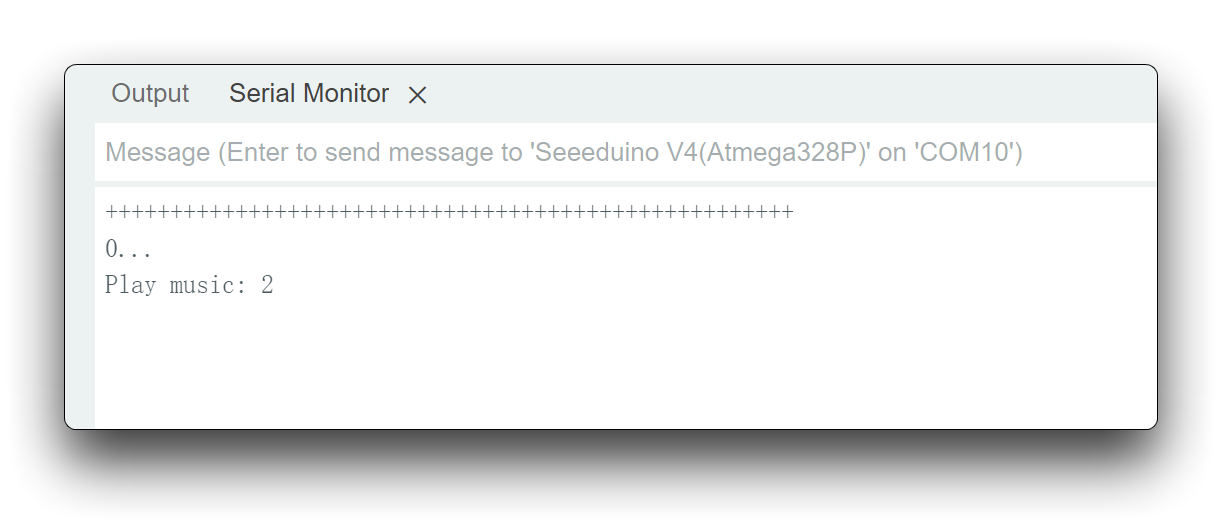
您可以输入以下命令来控制 MP3 模块:
- 输入
v{num}设置播放音量,例如 v20 表示将播放音量设置为 20。 - 输入
m{1~5}设置播放模式。 - 输入
b{num}播放指定索引的音乐。 - 输入
+,音量增加。 - 输入
-,音量减少。 - 输入
n,下一首。 - 输入
p,上一首。
您可以更加创意地添加更多 MP4 功能。
示例 2:手势控制音乐
步骤 1. 所需材料
本教程将使用 Arduino UNO R4 WiFi 作为主控板,您可以将手指放在手势传感器前,传感器将识别您的手势以控制音乐播放器。您需要准备以下材料:
步骤 2. 将 Grove 智能红外手势传感器 (PAJ7660) 的 4 位 DIP 开关拨到 IIC 模式。
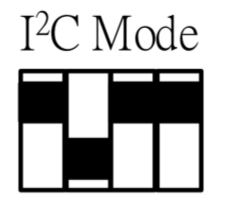
从左到右的第二个开关需要设置为 OFF,其他开关均设置为 ON。
步骤 3. 硬件连接
将 Grove - MP3 V4.0 连接到 Arduino UNO R4 WiFi 的 UART 端口,将 Grove 手势传感器连接到 Arduino UNO R4 WiFi 的 IIC 端口,将 SD 卡插入 Grove-mp3-v4 的卡槽中,然后通过 USB 数据线将 Arduino 连接到电脑。

步骤 4. 打开 Arduino IDE,以下是 Gesture_Control_Music 示例代码:
#include "WT2605C_Player.h"
#include "Gesture.h"
#include <SoftwareSerial.h>
SoftwareSerial SSerial(2, 3); //使用 D2,D3 模拟 RX,TX
WT2605C<SoftwareSerial> Mp3Player;
pag7660 Gesture; // 默认使用组合模式
#define COMSerial SSerial
#define ShowSerial Serial
void setup() {
ShowSerial.print(1);
ShowSerial.begin(9600);
COMSerial.begin(115200);
Mp3Player.init(COMSerial);
ShowSerial.println("初始化完成");
if(Gesture.init()) {
ShowSerial.println("PAG7660 初始化成功");
ShowSerial.println("请输入您的手势:\n");
} else {
ShowSerial.println("PAG7660 初始化失败");
}
}
void loop() {
int ans;
pag7660_gesture_t result;
if (Gesture.getResult(result)) {
ans = printResultCombinedMode(result);
// ShowSerial.println("ans=");
// ShowSerial.print(ans);
playSong(ans);
}
}
int playSong(int index){
//如果 index 等于 0,则不播放音乐
if(index==0){
return 0;
}
Mp3Player.playSDRootSong(index);
ShowSerial.println("播放音乐: " + String(index));
return 1;
}
int printResultCombinedMode(const pag7660_gesture_t& result) {
int ans = 0;
const char *cursor_str[] = {
NULL,
"点击",
"抓取",
"捏合",
};
switch (result.type) {
case 0:
switch (result.cursor.type) {
case 1:
case 2:
case 3:
if (result.cursor.select)
ShowSerial.println(cursor_str[result.cursor.type]);
break;
default:
break;
}
break;
case 1:
case 2:
case 3:
case 4:
case 5:
ans = result.type;
ShowSerial.println("手指数量");
break;
case 6:
ans = result.type;
ShowSerial.print("右旋 ");
ShowSerial.println(result.rotate);
break;
case 7:
ans = result.type;
ShowSerial.print("左旋 ");
ShowSerial.println(result.rotate);
break;
case 8:
ans = result.type;
ShowSerial.println("向左滑动");
break;
case 9:
ans = result.type;
ShowSerial.println("向右滑动");
break;
case 19:
case 20:
case 21:
case 22:
case 23:
ans = result.type;
ShowSerial.print(result.type - 19 + 1);
ShowSerial.println("-手指推");
break;
default:
break;
}
return ans;
}
步骤 5. 上传示例代码。如果您不知道如何上传代码,请查看 如何上传代码。通过点击 工具->串口监视器 打开 Arduino IDE 的 串口监视器。有效手势可以参考 这里,结果应如下图所示。
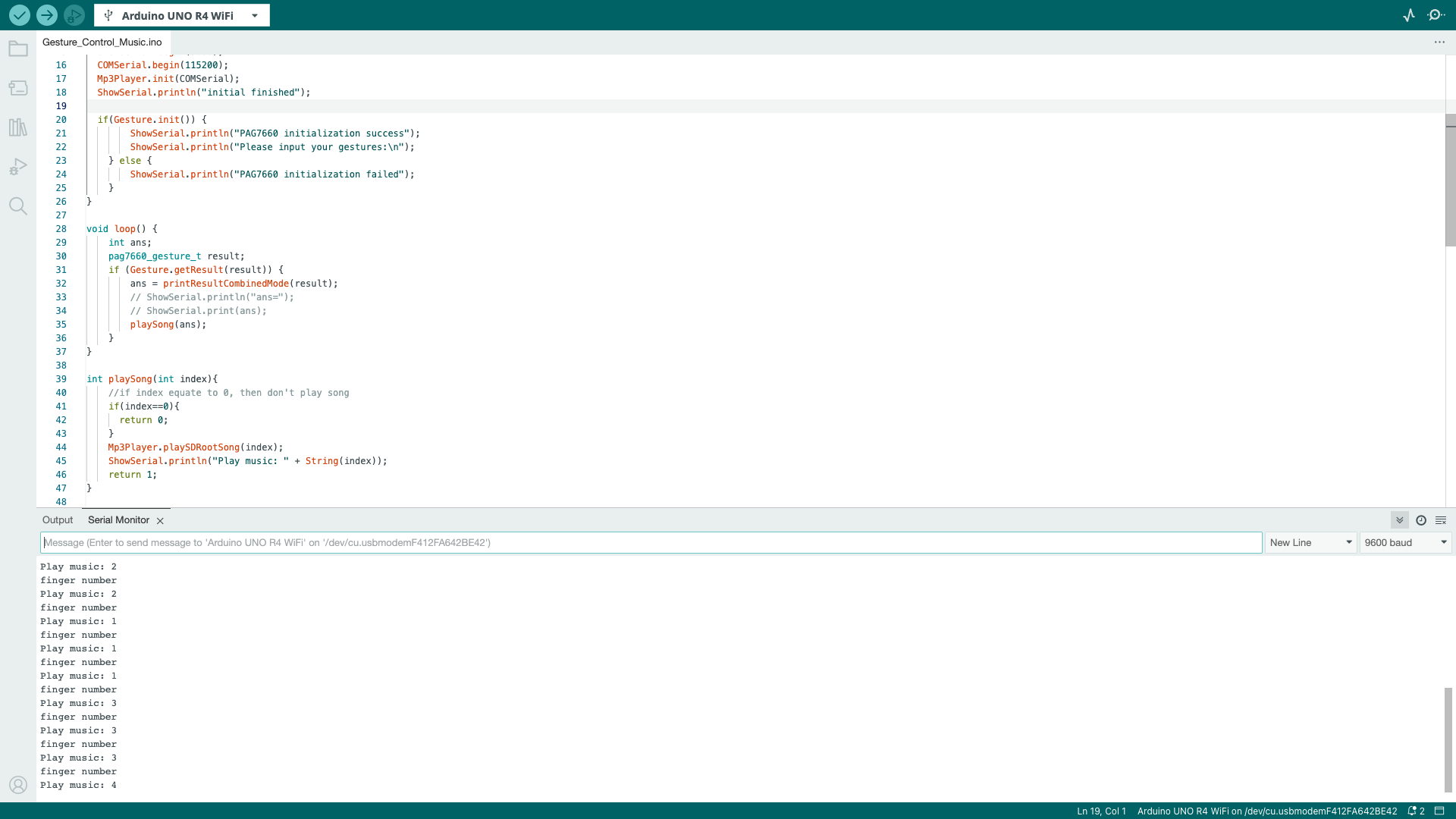
常见问题
问:TF卡无法识别?
答: 检查TF卡的文件系统,确保其为FAT16或FAT32文件系统。
资源
- [ZIP] Grove-MP3 V4 原理图和PCB
- [PDF] Grove-MP3 V4 原理图
- [PDF] Grove-MP3 V4 数据手册
技术支持与产品讨论
感谢您选择我们的产品!我们致力于为您提供多种支持,以确保您使用我们的产品时获得最佳体验。我们提供多个沟通渠道,以满足不同的偏好和需求。




